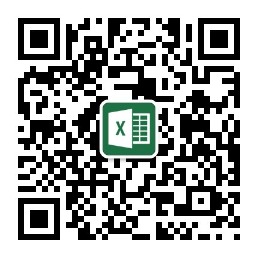内容提要:关于Excel如何提取英文字符,本文用一个案例为大家分享excel提取文字部分以及excel提取英文字符。
Excel提取文字部分以及提取英文字符这些,都是非常常见的操作。特别是随着Excel版本的不断更新,有了快速填充功能之后,真的Excel如何提取英文字符等等真的是很简单了。
下面我们用一个案例来讲解excel提取英文字母公式。
将A列的内容中文和英文分开,分别放在B列和C列。使用函数公式和快速填充两种方法完成哦。
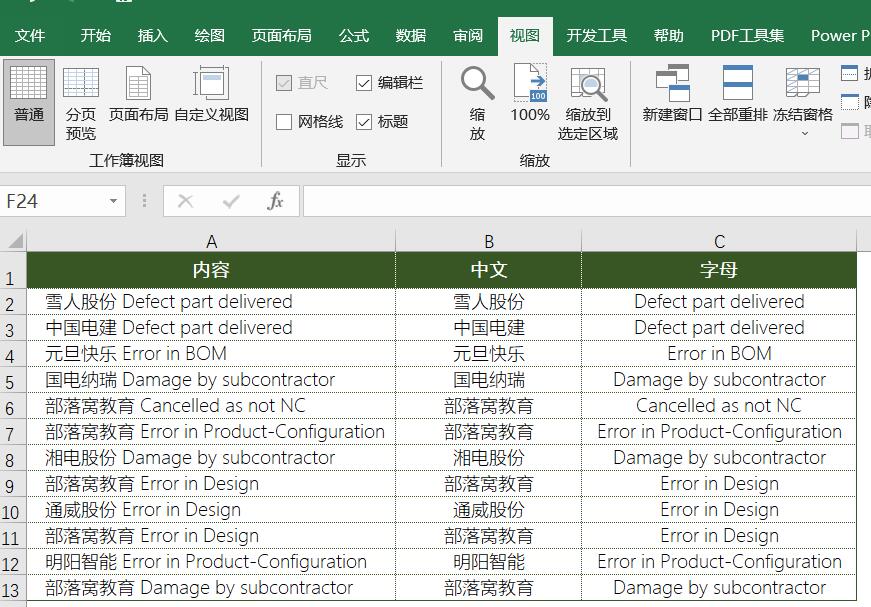
技巧一,excel提取文字部分
使用Ctrl+E快速填充,可以实现中文和字母提取。
首先,B2单元格输入:雪人股份,然后选中B2:B13单元格区域,按下CTRL+E,即可完成。
重复上面的操作,选择C2单元格输入英文:Defect part delivered,C3、C4单元格也做同样的操作,复制英文内容,然后选择C2:C13单元格区域,按下CTRL+E,搞定。
具体操作,也可以参考下面的动画演示:
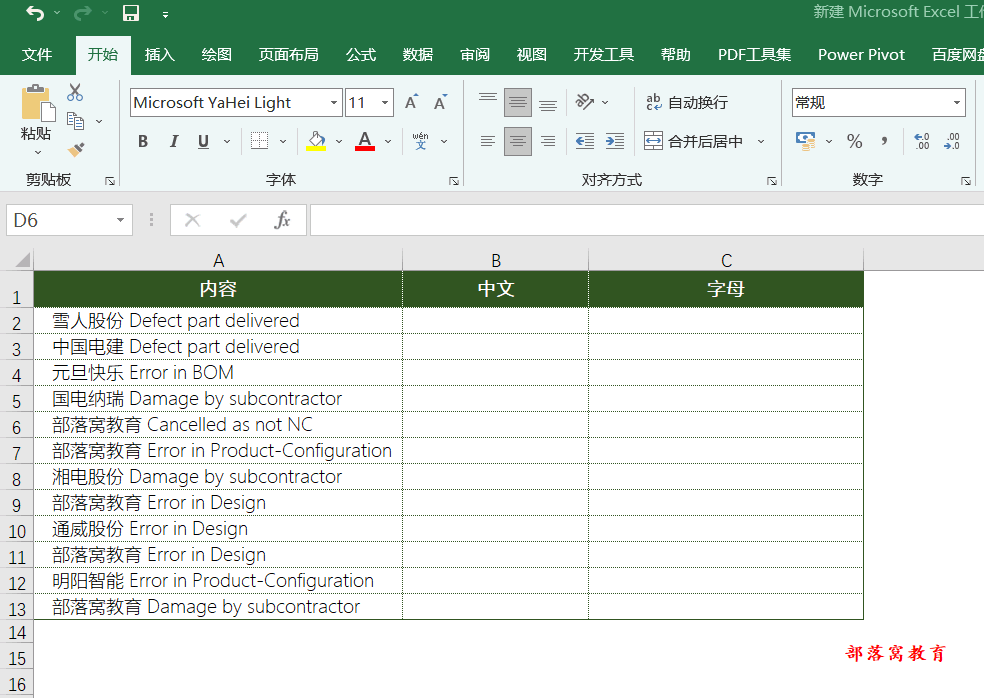
可能有些小伙伴会有疑惑,为什么C列要连续输入前面3个单元格的内容,然后才能提取。可以试试只输入C2单元格,就按CTRL+E能不能提取出来。
技巧二,excel公式提取英文字符和文字
B2单元格输入数组公式:
=MID(A2,MATCH(2,LENB(MID(A2,ROW(INDIRECT("1:"&LEN(A2))),1)),0),LENB(A2)-LEN(A2))
C2单元格公式输入公式:=TRIM(SUBSTITUTE(A2,B2,""))
快速填充和函数公式,两种方法提取各有优势。快速填充,不需要费劲的写函数公式,但是如果数据源修改,快速填充得到的结果,不会像函数公式一样,得到同步更新。
关于Excel提取,可能大家工作中还会遇到很多不同的场景,如果你有Excel问题需要咨询,可以加我微信:blwjymx,我会为你解答。同时,也欢迎关注咱们excel教程公众号,每天都会有原创独家Excel干货分享。